Архитектура ЭВМ
Компоненты ПК
Интерфейсы
Мини блог
Самое читаемое
- Арифметико логическое устройство (АЛУ)
- Страничный механизм в процессорах 386+. Механизм трансляции страниц
- Организация разделов на диске
- Диск Picture CD
- White Book/Super Video CD
- Прямой доступ к памяти, эмуляция ISA DMA (PC/PCI, DDMA)
- Карты PCMCIA: интерфейсы PC Card, CardBus
- Таблица дескрипторов прерываний
- Разъемы процессоров
- Интерфейс Slot A
Кофемашина delonghi очистка от накипи чистка кофемашины delonghi от накипи. Оптовая продажа выбор сканера для дома www.glavbyh.ru.
BIOS: базовая система ввода-вывода
BIOS: базовая система ввода-вывода
Параметры меню Advanced
- Подробности
- Родительская категория: BIOS: базовая система ввода-вывода
- Категория: Параметры CMOS
В этой системе меню можно установить параметры, определяемые набором микросхем системной логики. Это та часть настроек BIOS, которая специфична для конкретной модели набора микросхем, используемого системной платой. Сегодня на рынке представлено великое множество различных наборов микросхем системной логики, и каждый из них имеет уникальные параметры. Самые распространенные настройки, которые можно встретить в меню Advanced, приведены в таблице.
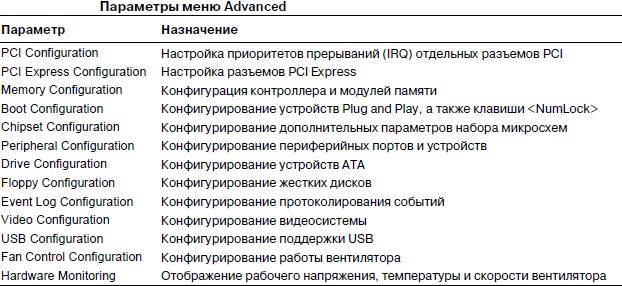
Основные сообщения об ошибках загрузки BIOS
- Подробности
- Родительская категория: BIOS: базовая система ввода-вывода
- Категория: Plug and Play BIOS
При включении компьютера загрузчик операционной системы, размещенный в ROM BIOS системной платы, считывает первый физический сектор каждого загрузочного устройства, имеющий следующие характеристики: цилиндр 0, головка 0, сектор 1 в режиме CHS или адрес логического блока 0 в режиме LBA. Код первого сектора загружается в RAM, после чего проверяются два последних байта кода на предмет их соответствия значению сигнатуры 55AAh. Найденное совпадение указывает ROM на наличие работоспособной записи MBR, т.е. ROM может передать дальнейшее управление загрузкой коду главной загрузочной записи.
Если два последних байта не совпадают со значением 55AAh, ROM продолжает просматривать первые физические секторы следующих загрузочных устройств в загрузочной последовательности до тех пор, пока не будет найдена запись MBR. Если необходимое устройство с требуемыми байтами сигнатуры, указывающими на MBR, не найдено, ROM инициирует прерывание 18h, которое вызывает подпрограмму для вывода на экран сообщения об ошибке. Тип сообщения зависит от производителя и версии микросхемы ROM. Подробнее эти сообщения обсуждаются в следующем разделе.
Память EPROM
- Подробности
- Родительская категория: BIOS: базовая система ввода-вывода
- Категория: Системная BIOS
Это разновидность памяти PROM, которая одно время была весьма популярна. Данные в памяти EPROM можно стирать. Микросхема EPROM четко видна через кварцевое окошко, расположенное прямо над кристаллом (см. рисунок ниже). Фактически сквозь это окно вы можете видеть кристалл! Микросхемы EPROM имеют тот же номер 27nnnn, что и стандартные PROM, причем они функционально и физически идентичны, если бы не прозрачное кварцевое окно над матрицей.

Окно пропускает ультрафиолетовые лучи. Интенсивное ультрафиолетовое облучение стирает информацию на матрице (микросхеме) EPROM. Окно сделано из кристалла кварца, потому что обычное стекло не пропускает ультрафиолетовых лучей. (Ведь вы не можете загорать при закрытых окнах!) Кварцевое окно повышает стоимость микросхемы EPROM. Ультрафиолетовые лучи стирают информацию на микросхеме, вызывая химическую реакцию, которая как бы восстанавливает (спаивает) плавкие предохранители. Так, любой двоичный нуль в микросхеме становится двоичной единицей. Для этого длина волны ультрафиолетовых лучей должна достигать примерно 2,537 ангстрема, а их интенсивность должна быть довольно высокой (12000 мВт/см2). Источник должен располагаться в непосредственной близости — не дальше 2–3 см (приблизительно 1 дюйм), а время экспозиции должно составлять от 5 до 15 мин. Устройство стирания EPROM содержит источник ультрафиолетовых лучей (обычно это ультрафиолетовая лампа дневного света), расположенный над выдвижным ящичком, в котором размещаются стираемые микросхемы.
На рисунке ниже показано устройство, которое может обрабатывать до 50 микросхем одновременно. Я использую более дешевое переносное устройство компании Walling Co, называемое DataRase, которое стирает до четырех микросхем одновременно. Последняя модель этого устройства называется DataRase II.
Кварцевое окно на микросхеме EPROM обычно заклеивается липкой лентой, чтобы предупредить случайное проникновение ультрафиолетовых лучей. Они входят в состав солнечного света и, конечно, присутствуют даже в обычном комнатном освещении, так что через какое-то время в микросхеме, подвергающейся экспозиции, может произойти потеря данных. Поэтому после программирования микросхемы ее окно заклеивается.

Обновление Flash BIOS
- Подробности
- Родительская категория: BIOS: базовая система ввода-вывода
- Категория: Обновление BIOS
Начиная с 1996 года во всех компьютерах BIOS записывается в микросхему Flash ROM. Информацию в этой микросхеме можно стирать и перепрограммировать непосредственно в компьютере без специального оборудования. Для стирания и перепрограммирования старых микросхем PROM требовались специальный источник ультрафиолетового излучения и устройство программирования, а в Flash ROM данные могут быть удалены и перезаписаны даже без извлечения микросхем из системы.
Flash ROM позволяет загрузить новую версию BIOS из Интернета или, имея ее на дискете, загрузить в микросхему Flash ROM на системной плате без ее удаления и замены. Обычно эти обновления загружаются с сайта изготовителя материнской платы. В зависимости от подхода программы обновления могут помещать программы на загрузочный гибкий или оптический диск, а могут выполняться в Windows, как приложение.
Иногда микросхема Flash ROM в системе защищена от записи; тогда, прежде чем приступить к модификации, следует отключить защиту. Обычно это делается с помощью переключателя, который управляет блокировкой модификации ROM. Без блокировки любая программа (в том числе и вредоносная) может перезаписывать ROM в вашей системе, а это опасно. Даже без физической защиты от записи современные BIOS в микросхемах Flash ROM имеют алгоритм защиты, который предотвращает несанкционированные модификации. Эту методику Intel использует на своих системных платах.
Обратите внимание, что изготовители системных плат не сообщают, когда они обновляют BIOS для конкретной платы. Вы должны сами периодически посещать их сайт. Как правило, все обновления BIOS бесплатны.
Перед обновлением BIOS необходимо сначала отыскать и загрузить модифицированную версию BIOS. Зайдите на сайт производителя и поищите в его системе меню страницу обновлений BIOS (BIOS Update), после чего выберите нужную вам модель материнской платы и загрузите новую BIOS.
Примечание!
Если обновление Flash BIOS предназначено только для определенных версий или моделей системных плат, перед его установкой проверьте, совместимо ли оно с имеющейся у вас платой. В частности, просмотрите номер версии системной платы или ее конкретных компонентов. Более подробную информацию можно получить на сайте производителя системной платы.Некоторые производители материнских плат предлагают различные варианты обновления BIOS: как непосредственно из Windows, так и с помощью создаваемой загрузочной дискеты, оптического диска или флэш-карты USB. Можете воспользоваться любым из этих вариантов, тем, который покажется вам самым простым в вашей ситуации. Все зависит от текущего состояния системы. К примеру, если BIOS повреждена, остается только пройти процедуру полного восстановления, описанную в следующем разделе. Если обновляется BIOS нового компьютера, на котором еще не установлена операционная система Windows, можно воспользоваться методом, создающим загрузочный диск. Если файлы и программы обновления слишком велики для дискеты, подумайте о загрузке с оптического диска или флэш-карты USB.
В целом все процедуры обновления BIOS можно отнести к одному из следующих типов:
- выполнение программ под Windows;
- автоматизированное создание загрузочных образов;
- создание загрузочных носителей вручную;
- создание носителей экстренного восстановления.
Параметры подменю PCI Configuration
- Подробности
- Родительская категория: BIOS: базовая система ввода-вывода
- Категория: Параметры CMOS
Подменю PCI Configuration используется для выбора приоритета прерываний (IRQ) плат расширения, подключаемых в разъемы PCI. При выборе значения Auto базовая система ввода-вывода и операционная система самостоятельно назначают прерывания IRQ для каждого разъема, за исключением специальных плат PCI, использующих уникальные значения прерываний. Параметры подменю PCI Configuration приведены в таблице.

Если отключены интегрированные устройства, такие как последовательные и параллельные порты, их стандартные прерывания также доступны для выбора.
Еще статьи...
Подкатегории
-
Plug and Play BIOS
- Кол-во материалов:
- 15
-
Параметры CMOS
- Кол-во материалов:
- 23
-
Обновление BIOS
- Кол-во материалов:
- 13
-
Производители ROM BIOS
- Кол-во материалов:
- 6
-
Системная BIOS
- Кол-во материалов:
- 7
-
Основы BIOS
- Кол-во материалов:
- 1

